Texto en Excel «unir datos»
Modelo Excel 5 marzo 2011
Texto en Excel en la imagen de más abajo podemos ver varias funciones, así como las fórmulas aplicadas que nos permiten unir datos de varias celdas, ya que muchas veces tenemos datos en varias columnas y por necesidades los queremos unificar todos los datos en una misma celda.
Por ejemplo más de una vez se ha observado en una hoja de Excel que contiene el Apellido-1, Apellido-2 y Nombre en distintas columnas y cuando esa hoja se encuentra con muchos datos o registros es muy difícil encontrar el apellido deseado ya que podemos tener el apellido Rodríguez, González u otros muy comunes repetidos más de una vez, por eso es mejor tener en una misma celda e incluso apellidos y nombre en una misma celda, el nombre puede estar separado de los apellidos por una coma.
Por ejemplo: En una hoja tenemos el nombre y apellidos que se encuentran separados en distintas columnas, el Apellido1 – Pérez que se encuentra en la (columna B- celda B2), Apellido2 Grillo en la (columna C-celda C2 ) y el nombre Prueba en la (columna D-celda D2), si queremos unir en una misma celda el Apellido-1 Apellido2 y el Nombre, este ultimo separado por una coma (,), aplicamos la función CONCATENAR(Texto1;Texto2;…) de esta forma podemos unir en una misma celda el Pérez Prueba, Grillo aplicando y aplicaríamos siguiente fórmula:
=CONCATENAR(B2;» «;C2; » «,D2) Debemos dejar el texto separado un espacio entre las comillas. Tambíen podemos aplicar la siguiente fórmula con el mismo resultado:
=B2&" "&C2 & ", " &D2
Si queremos unir todo el texto sin quedar espacios en blanco entre el texto aplicamos la siguiente fórmula:
=CONCATENAR(D2;C2;D2)
Esta y otras fórmulas las pueden en la siguiente imagen (seleccione para ampliar), así como otras
Visitado 24993 veces., 2 fueron hoy.
2 respuestas a “Texto en Excel «unir datos»”
Deja una respuesta
Lo siento, debes estar conectado para publicar un comentario.
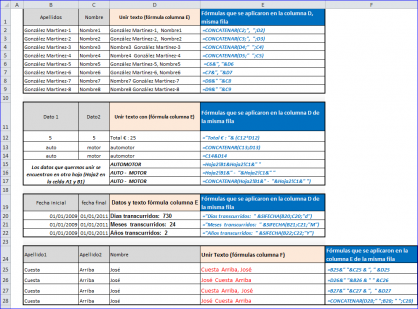
Buenos días, estoy estudiando un grado superior donde me piden que una dol celdas (una celda son los números del DNI y la otra celda la letra) tengo que unir ambos en una sola celda, PERO los números y letra deben estar separados por un guión… Saben la fórmula que necesito? No logro encontrarla por ningún lado.
Gracias
Hola Oliva,
Con la siguiente ejemplo nos devolvería el DNI separado con un guión la letra, El nº DNI en la celda A1 (ejemplo:123456789) y en la celda B1 escribiemos las letras del DNI (TRWAGMYFPDXBNJZSQVHLOKEF), si aplicamos la siguiente fórmula:
=A1&"-"&+EXTRAE(B1;RESIDUO(A1;23)+1;1)nos devolvería el siguiente resultado: 12345678-ZCon la siguiente fórmula nos devolvería el DNI con la letra separada por un guión (el DNI se encuentra en la celda A1):
=CONCATENAR(A1&"-";EXTRAE("TRWAGMYFPDXBNJZSQVHLCKE";RESIDUO(A1;23)+1;1))